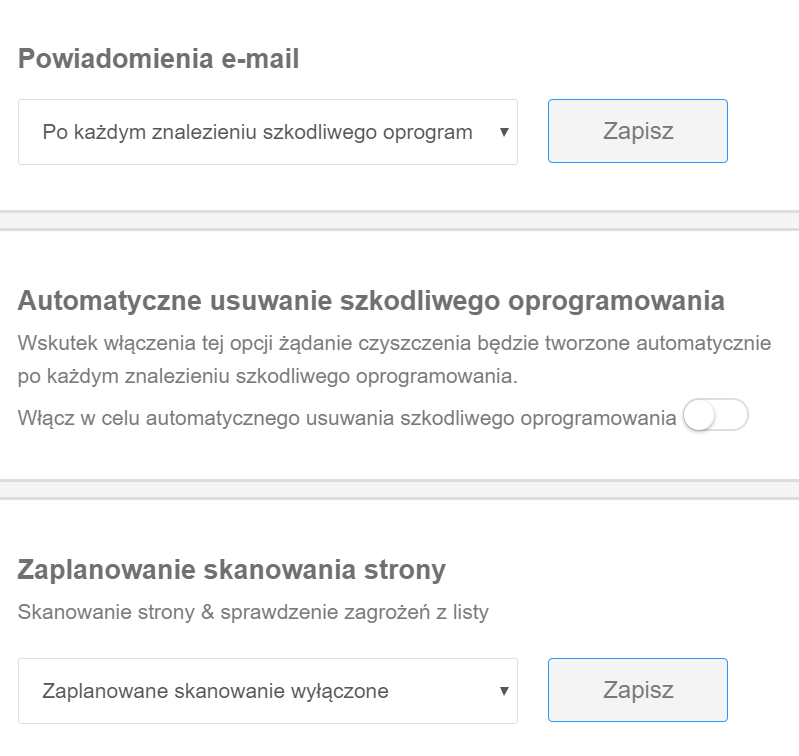Skorzystaj z poniższej instrukcji, aby skonfigurować usługę skanowania Twojego serwera w home.pl w poszukiwaniu złośliwego oprogramowania. Aby umożliwić wykrywanie szkodliwego oprogramowania w ramach usługi Ochrona WWW należy skonfigurować połączenie ze stroną WWW za pomocą protokołu FTP lub SFTP.
- Jak włączyć skanowanie serwera FTP w ramach Ochrony WWW (konfiguracja automatyczna)?
- Jak ręcznie skonfigurować skanowanie w poszukiwaniu złośliwego oprogramowania?
- Jak zmienić ustawienia skanera FTP (np. powiadomienia, harmonogram skanowania)?
- Przeszukiwanie witryny – wskazana strona internetowa zostanie sprawdzona pod kątem znanego szkodliwego oprogramowania, stanu blokowania, brakujących nagłówków zabezpieczeń, luk w zabezpieczeniach i szkodliwych kodów.
- Skanowanie serwera – umożliwia skanowanie całego serwera w poszukiwaniu szkodliwego oprogramowania.
- Skanowanie w poszukiwaniu lub w zabezpieczeniach – w ramach tego rodzaju dostępne są dwa typy skanowania:
- Skanowanie CMS – to internetowy skaner zabezpieczeń do wyszukiwania luk w zabezpieczeniach systemu CMS (np. WordPress, Joomla!, Drupal). W ramach tego skanowania sprawdzane są m.in. luki w zabezpieczeniach aktualnej systemu CMS. Zadaniem skanera CMS jest utrzymanie bezpieczeństwa całego systemu CMS, oraz zainstalowanych wtyczek i motywów.
- Skanowanie OWASP TOP 10 – to skaner przygotowany przez niezależną grupę, nienastawioną na zysk, który sprawdza bezstronną listę najistotniejszych zagrożeń. Skaner sprawdza najbardziej krytyczne wady zabezpieczeń aplikacji internetowych – w zasadzie dziesięć najniebezpieczniejszych ataków w danym roku. Po ukończeniu skanowania, udostępniony zostanie wynik oceny ryzyka związanego z tymi zagrożeniami oraz lista proponowanych działań, które umożliwią powstrzymanie takich ataków.
Jak włączyć skanowanie serwera FTP w ramach Ochrony WWW (konfiguracja automatyczna)?
- Zaloguj się do Panelu Ochrony WWW.
- Kliknij tutaj, aby sprawdzić jak się zalogować.
- Przejdź do sekcji: Skanuj -> Ustawienia.
- Wypełnij formularz konfiguracji połączenia FTP, który wyświetlony zostanie po lewej stronie ekranu.
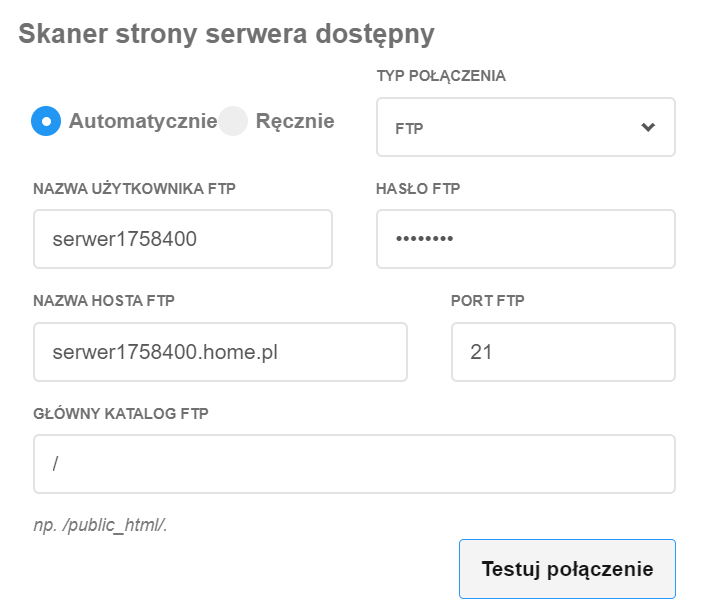
- Wypełnij pola formularza według instrukcji:
- wybierz opcję: Automatycznie.
WAŻNE! Sugerujemy nie korzystać z opcji: Ręcznie, ponieważ aby dokonać takiej konfiguracji wymagane jest pobranie pliku agenta, a następnie umieszczenie go na swoim serwerze. W zależności od tego jaki pakiet hostingu posiadasz, to czas wykonania tego skryptu może być zbyt długi, aby mógł zostać wykonany na serwerze w home.pl. - Typ połączenia: wybierz FTP.
- Nazwa użytkownika FTP: jeśli posiadasz serwer pod adresem: serwer123456.home.pl, to wpisz tutaj: serwer123456
- Hasło FTP: wpisz hasło do serwera FTP.
- Nazwa hosta FTP: wpisz adres Twojego serwera, np.: serwer123456.home.pl.
- Port FTP: wpisz 21.
- Główny katalog FTP: wpisz znak slash „/” (umożliwi to skanowanie całego serwera w home.pl).
- wybierz opcję: Automatycznie.
- Kliknij przycisk: Testuj połączenie. Po wyświetleniu komunikatu o udanym połączeniu, kliknij przycisk: Zapisz.

- Po kliknięciu: Zapisz, skaner serwera w ramach usługi Ochrona WWW zostanie włączony.
Jak ręcznie skonfigurować skanowanie w poszukiwaniu złośliwego oprogramowania?
Aby dokonać ręcznej konfiguracji, pobierz plik agenta, a następnie umieść na swoim serwerze (do katalogu, w którym opublikowana jest Twoja strona WWW).
- Zaloguj się do Panelu Ochrony WWW.
- Kliknij tutaj, aby sprawdzić jak się zalogować.
- Wybierz witrynę, którą chcesz przeskanować za pomocą menu w lewym górnym rogu.
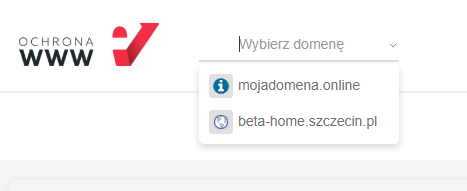
- Kliknij zakładkę: Skanuj, a następnie Ustawienia.
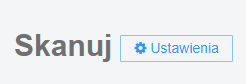
- W polu ustawień skanera wybierz opcję: Ręcznie.
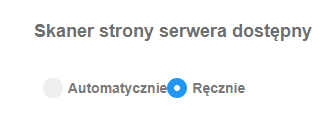 WAŻNE! Sugerujemy nie korzystać z opcji: Ręcznie, ponieważ aby dokonać takiej konfiguracji wymagane jest pobranie pliku agenta, a następnie umieszczenie go na swoim serwerze. W zależności od tego jaki pakiet hostingu posiadasz, to czas wykonania tego skryptu może być zbyt długi, aby mógł zostać wykonany na serwerze w home.pl. Sugerujemy konfigurację automatyczną, którą opisujemy tutaj.
WAŻNE! Sugerujemy nie korzystać z opcji: Ręcznie, ponieważ aby dokonać takiej konfiguracji wymagane jest pobranie pliku agenta, a następnie umieszczenie go na swoim serwerze. W zależności od tego jaki pakiet hostingu posiadasz, to czas wykonania tego skryptu może być zbyt długi, aby mógł zostać wykonany na serwerze w home.pl. Sugerujemy konfigurację automatyczną, którą opisujemy tutaj. - Pobierz plik konfiguracyjny klikając ikonę:
- Wstaw pobrany plik konfiguracyjny do katalogu głównego swojej witryny.
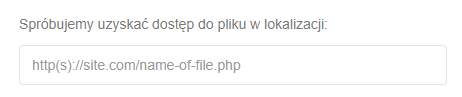
- Wprowadź adres URL, na który został przesłany plik, a następnie kliknij przycisk: Przetestuj i zapisz.
- Skanowanie złośliwego oprogramowania na Twojej witrynie rozpocznie się, gdy sprawdzenie pliku konfiguracyjnego przebiegnie pomyślnie.
Jak zmienić ustawienia skanera FTP (np. powiadomienia, automatyczne usuwanie, harmonogram skanowania)?
Po zalogowaniu do Panelu Ochrony WWW i przejściu do sekcji: Skanuj -> Ustawienia, po prawej stronie ekranu będziesz mógł zmienić dodatkowe ustawienia skanera FTP, czyli:
- Powiadomienia e-mail – wyłącz lub włącz powiadomienia e-mail wysyłane po każdym znalezieniu szkodliwego oprogramowania.
- Automatyczne usuwanie szkodliwego oprogramowania – wskutek włączenia tej opcji żądanie czyszczenia będzie tworzone automatycznie po każdym znalezieniu szkodliwego oprogramowania.
-
Zaplanowanie skanowania strony – ustal harmonogram automatycznego skanowania (np. co 6 godzin, co 12 godzin, codziennie, co 2 dni, co tydzień lub co miesiąc).
Nie daj się zhakować!
Dowiedz się, czy Twoja strona internetowa jest zagrożona wirusami lub atakiem hakerskim. Skanuj ją i eliminuj zagrożenia.